Novità agosto 2014: Libero ha finalmente abilitato l’accesso IMAP e POP anche per le caselle gratuite. Trovate maggiori informazioni in questo articolo. Le indicazioni contenute di seguito restano comunque utili per chi volesse passare a Gmail continuando a ricevere anche la posta al vecchio indirizzo Libero.
Chi utilizza una casella email fornita da Libero sa che l’account gratuito funziona solo tramite la loro interfaccia web, mentre per l’accesso POP bisogna acquistare l’account a pagamento oppure connettersi tramite linea Infostrada. Inoltre la stessa pessima limitazione si applica per il protocollo IMAP, che ormai sta soppiantando POP in quanto permette una continua sincronizzazione col server e l’utilizzo di più PC.
Sono un possessore di una vecchia casella Libero, che in realtà uso pochissimo, però mi sembrava interessante poter trovare una maniera di usare un indirizzo Libero per inviare e ricevere tramite IMAP, con tutti i vantaggi che comporta (compreso usare un software come Thunderbird). Alla fine ho verificato che con delle piccole configurazioni si può utilizzare un indirizzo Gmail per fare da “ponte” e usare l’indirizzo Libero in ricezione e in invio.
Gmail permette poi di accedere tramite IMAP, per cui si interfaccia con tutto (incluse le applicazioni per gli smartphone). La procedura che vi spiego perciò non vi farà usare più l’interfaccia web di Libero, bensì IMAP e (se lo vorrete) l’interfaccia web di Gmail.
Nota: mi è stato ricordato nei commenti che Libero pretende da parte vostra un login ogni 120 giorni nell’interfaccia web dell’email, perciò se contate di usare la posta IMAP in modo permanente e non solo in fase di “transizione” a Gmail vi consiglio di segnarvi sul calendario un login ogni 100 giorni (per sicurezza). Potete farlo facilmente con Google Calendar visto che avete un account Gmail oppure con altri metodi che preferite.
Impostare l’invio da Gmail
È implicito che io consideri Gmail un servizio veramente ottimo, per me è il migliore. Per questo vi consiglio di usare questa guida per cominciare a migrare all’utilizzo di una casella Gmail e abbandonare Libero. Tuttavia potete benissimo voler mantenere l’indirizzo Libero e creare una casella email “fantasma” da sfruttare semplicemente per questo scopo.
Se non avete un account Gmail potete crearne uno cliccando qui. Io per questa guida uso caselle email di prova. Vi spiegherò prima come inviare la posta con l’indirizzo Libero e poi come riceverla. Si può fare anche il contrario però è più comodo così.
Perciò la prima cosa da fare è entrare in Gmail e andare su [Icona a forma di ingranaggio] > Impostazioni > Account e importazione. Cliccate il bottone “Aggiungi un altro indirizzo email di tua proprietà” accanto alla dicitura “Invia messaggio come” e seguite la procedura guidata, in particolare quando vi viene chiesto se volete usare un server SMTP scegliete “Invia con Gmail (più facile da impostare)“. Andate ora nella vostra casella sul sito di Libero e troverete qualcosa ad aspettarvi.
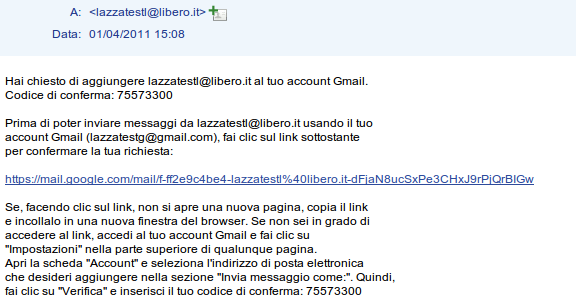
È sufficiente cliccare sul link di conferma per abilitare l’invio. Vi consiglio poi di tornare nelle impostazioni di Gmail (stessa scheda) per controllare che risulti attivato l’indirizzo, e poi cliccate su “Rispondi dallo stesso indirizzo al quale il messaggio è stato inviato” per usarlo automaticamente anche nelle risposte alle mail mandate a Libero che tra poco potrete far arrivare in Gmail.
Inoltrare le email a Gmail
Per impostare l’inoltro delle email è sufficiente creare un filtro tramite l’interfaccia web di Libero, sotto a Impostazioni > Filtri. I parametri da usare sono quelli in figura.
Attenzione: Libero di recente ha inserito dei blocchi sulla creazione di questi filtri! Prima di proseguire con la guida è importante che leggiate l’articolo su come inoltrare le email verso qualsiasi indirizzo, in cui viene indicato come aggirare la suddetta limitazione. Dopo aver seguito le istruzioni di quel post, continuate la guida da qui. 😉
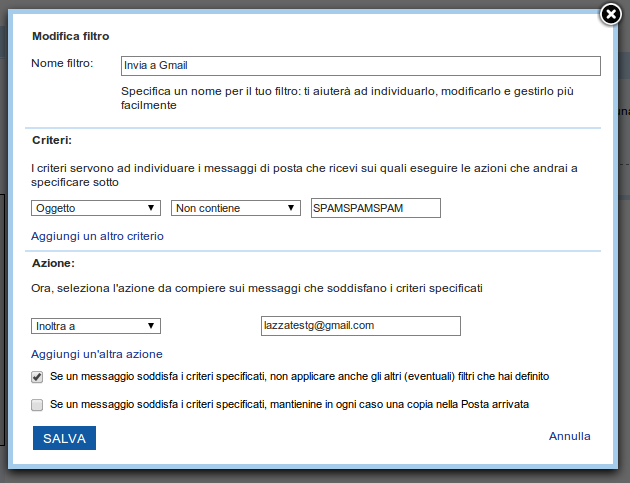
Ovviamente modificate gli indirizzi con i vostri. Il trucco è di impostare un criterio ragionevolmente impossibile (ovvero l’oggetto del messaggio contiene SPAMSPAMSPAM) e poi agire se il criterio non viene soddisfatto, in questo modo di fatto tutti i messaggi vengono inoltrari, anche s sono stati inviati in CCN o tramite mailing list.
La cosa interessante dell’inoltro è che il messaggio arriva nella casella Gmail identico (comprensivo di destinatario impostato sull’indirizzo Libero) senza subire alcuna modifica (tipo anteporre “Fwd:” all’oggetto). Praticamente quasi non ci si accorge dell’indirizzo al quale era diretto il messaggio originale. A questo punto potete utilizzare l’indirizzo email di Libero in invio e ricezione tutto tramite l’interfaccia web di Gmail. Continuate a leggere per abilitare ulteriori funzionalità.
Opzionale: etichettare i messaggi in Gmail
Questa cosa è utile specialmente se non usate l’account Gmail solo come “ponte” ma anche per altri messaggi con l’indirizzo vero. Nelle impostazioni potete creare un filtro Gmail per etichettare automaticamente i messaggi Libero e distinguerli visivamente dagli altri. La cosa si rivela utile anche per l’utilizzo IMAP, come vedremo poi.
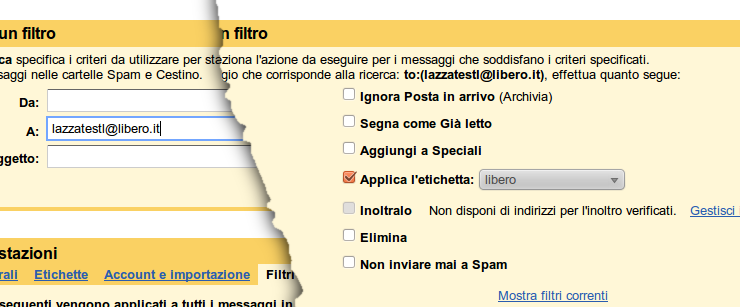
Basta solo indicare l’indirizzo email del destinatario originale Libero e l’etichetta con la quale marcare i messaggi (si può anche creare al momento). Volendo si può creare un secondo filtro che metta nella stessa etichetta anche le email inviate con quel mittente, dipende dalle vostre esigenze. Non è obbligatorio, però vi consiglio di usare un’altra casella (se l’avete) per inviare un messaggio di prova all’email Libero e vederlo arrivare etichettato in Gmail.
Abilitare IMAP e accedere da Thunderbird
Premettendo che esiste una pletora di client di posta elettronica, tutti o quasi compatibili con IMAP, per spiegare come usarne uno prenderò ad esempio Thunderbird per una serie di motivi: è software libero, è creato e aggiornato da Mozilla (perciò ha ottime funzioni), abbiamo a disposizione il video di una serata intera che spiega come usarlo e infine garantisce la possibilità di usare identità secondarie (come vedrete dopo è utile per l’invio).
Prima di aprire Thunderbird bisogna tornare un attimo nelle impostazioni di Gmail alla voce “Inoltro e POP/IMAP” per abilitare l’accesso tramite questo protocollo. Potete tranquillamente lasciare disattivato il POP. Tornando a Thunderbird, la configurazione è praticamente automatica la prima volta che si apre il software.
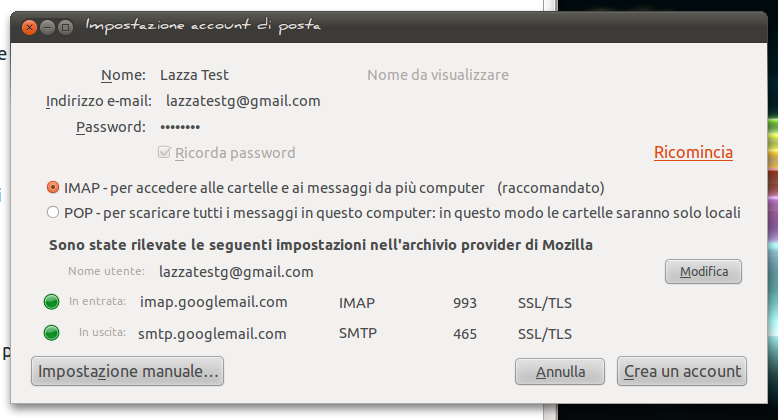
Dopo aver inserito semplicemente un nome a piacere, l’indirizzo Gmail e la password basta cliccare “Continua” per avviare i test che vedete in figura, e alla fine “Crea un account“. Thunderbird vi chiederà quindi se volete usare il software anche per leggere gli RSS. Se volete solo le email basta confermare l’opzione già preimpostata.
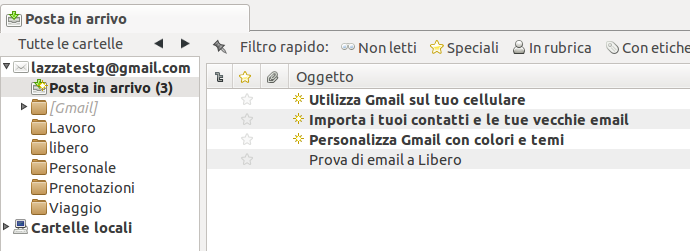
Potete notare sulla sinistra che le etichette in Gmail vengono convertite in cartelle IMAP. In questo modo, considerando di avere già il filtro in Gmail, basta aprire la cartella di Thunderbird per avere i messaggi filtrati. Tuttavia, potrebbe tornare utile usare anche le etichette di Thunderbird, le quali permettono di colorare i messaggi per un ulteriore riscontro visivo (e possibilità di ricerche filtrate).
Opzionale: etichettare i messaggi in Thunderbird
Creare un filtro in Thunderbird è simile alla medesima operazione in Gmail, con la differenza che dobbiamo già avere l’etichetta che ci serve. Per prima cosa quindi recatevi su Etichetta > Nuova etichetta… e scegliete nome e colore. Poi potete andare su Strumenti > Filtri… e cliccare il pulsante per crearne uno nuovo.
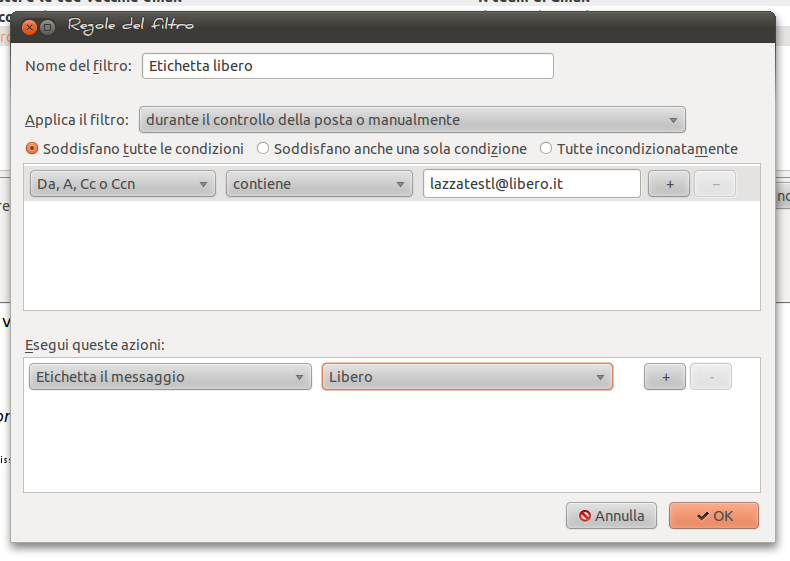
Vi basta copiare le impostazioni nella figura, e ovviamente se lo desiderate potete anche fare delle modifiche per le vostre esigenze specifiche.
Abilitare Thunderbird per l’invio con l’indirizzo Libero
Ormai è quasi tutto pronto, basta solo dire a Thunderbird che volete inviare le email anche con l’indirizzo di Libero come mittente. Questo sarà molto facile sfruttando i server di Gmail, i quali erano già stati autorizzati all’inizio della guida. Bisogna andare su Modifica > Impostazioni account… e premere il bottone “Gestione identità…“, infine il pulsante “Aggiungi…”.
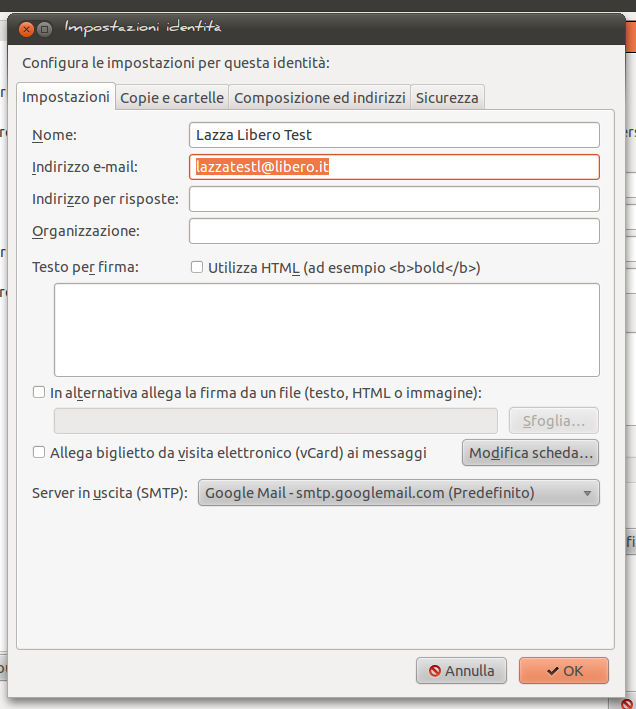
L’importante è inserire un nome a scelta, l’indirizzo email Libero e lasciare intatto il server in uscita (SMTP). Una volta che avete fatto questo potete finalmente provare a inviare una email da Thunderbird trovando un menu a discesa nel campo del mittente con i due indirizzi. Se tutto è andato correttamente il destinatario riceverà il messaggio e vedrà il mittente Libero.
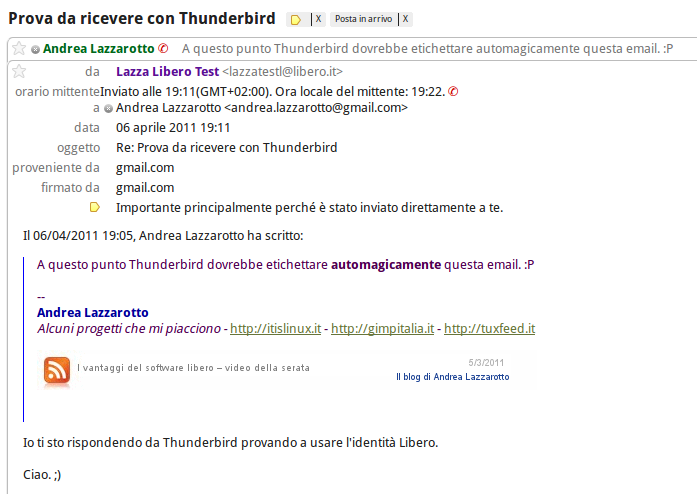
Come vedete nella figura il server che ha inviato il messaggio è quello di Gmail, mentre l’indirizzo mittente è quello di Libero, quindi funziona.
Conclusione
Lo scopo di questa guida è duplice: da una parte serve ad aiutare chi ha un indirizzo Libero nell’usarlo come gli pare e piace, senza essere vincolato alla discutibile interfaccia web. Dall’altra spero sia utile a quanti vogliono gradualmente migrare indirizzo email senza rischio di perdere la corrispondenza in atto. Mi raccomando, fatemi sapere che ne pensate e soprattutto se vi è stata utile!
Aggiornamento 04/09/2012: ho provveduto a modificare le diciture della guida dato che Gmail ha cambiato l’interfaccia e alcune voci sono state cambiate.
Aggiornamento 19/09/2012: rispondendo ai vostri commenti ho riscontrato che la procedura di importazione dei vecchi messaggi e contatti su Gmail è più semplice che mai, basta infatti andare su Impostazioni > Account e importazione e seguire le istruzioni dopo aver cliccato la voce Importa messaggi e contatti.
Aggiornamento 26/06/2014: ho inserito una nota che rimanda a un mio nuovo post riguardo ai recenti blocchi di Libero per l’inoltro verso altri indirizzi email.
L’articolo è interessante, ma nel caso specifico di libero, non basta semplicemente usare come server “imapmail.libero.it” ? (a me ha sempre funzionato)
Non è che per caso usi una connessione a internet Infostrada/Wind?
Tratto da qui.
ottima guida , ma dovresti fare una piccola aggiunta : utilizzando l’ inoltro dell’email dall’ account di Libero non consente di aggirare la norma dell’ inattività dell’email : http://aiuto.libero.it/mail/accesso-e-registrazione/faq/5410.phtml , quindi bisogna ricordarsi ogni tanto di entrare nell’email con l’interfaccia web 🙁 .
@scidox, grazie. 😉 Hai perfettamente ragione, anzi meglio che lo scrivo nel post. Ringrazio anche Paolo per avermi precisato che in determinate condizioni l’IMAP lo danno. 🙂
Grandioso Andrea, penso di poter risolvere un gran problema a mia sorella con questa guida!
Bravo!
io mi connetto sull’imap di libero anche da Telecom o da altri operatori. (Forse questo dipende dal fatto che a casa ho ancora un contratto infostrada… sinceramente non mi ero mai posto il problema prima d’ora)
Ottima guida Andrea! Ha funzionato a meraviglia!
Secondo te esiste la possibilità di esportare le vecchie email da Libero ed importarle in Gmail?
Temo di no, a meno di non inoltrarle manualmente una ad una ma chiaramente questa è un’operazione tediosa e improponibile. 🙁
Usando il tuo metodo in Impostazioni – Account sotto Libero è comparso l’account di Gmail.
A questo punto andando ad esempio in ‘Posta Arrivata’, selezioni tutti i i messaggi e poi selezioni il comando ‘sposta in’ scegliendo l’account di Gmail e poi la cartella di destinazione. Ti sposterà tutti i messaggi.
L’unica pecca è che ti sposta i messaggi visualizzati quindi conviene in impostazioni settare 100 messaggi per pagina e non 25 di default.
Aspetta, non mi è chiaro il passaggio. In Libero puoi aggiungere l’account Gmail ma in questo modo ricevi su Gmail, non sposti i messaggi nel server di Gmail. È così? Cosa intendi con “il tuo metodo”? 🙂
Dopo aver seguito la tua procedura mi sono ritrovato nelle impostazioni di Libero sotto ‘account – altri account di posta’ l’account di Gmail, senza averlo aggiunto io in Libero. E ora dalle varie cartelle posso spostare le email direttamente verso l’account di Gmail. Ogni email viene spostata senza subire alcuna modifica. Funziona alla grande insomma 😀 . Ora sto cercando di importare la rubrica di Libero. Il problema è capire quali campi Gmail si aspetta.
Ottimo! Gmail si aspetta i formati Google, vCard oppure CSV di Outlook. Insomma è versatile. 😉 Mi ricordo che a suo tempo avevo usato un foglio in Google Docs per gestire i contatti degli amici, poi avevo rinominato le colonne secondo il formato Outlook (mi pare) e l’avevo esportato in CSV.
Quando hai fatto anche questo dimmelo che aggiorno l’articolo con i tuoi consigli. 🙂
Ho provato in vari modi, partendo dal file esportato dalla rubrica di Libero, ad importare in Gmail, ma inutilmente: Gmail non riconosce bene i campi del file. Sono comunque riuscito importando il file in excel e rinominando i campi così come se li aspetta Gmail.
Grazie comunque per la tua guida che mi ha risolto il problema più grande.
Perfetto. 🙂 Quali campi hai rinominato esattamente e in cosa li hai cambiati? Grazie. 😉
Interessante, non sapevo che libero permettesse il forward ad un’altra casella di posta.
Un’altra alternativa è quella di usare programmi come “freepops” (http://www.freepops.org/en/). Questi programmi accedono alla posta attraverso l’interfaccia web, simulando una servizio pop3; io lo uso da qualche anno e funziona benino. Un altro programma che ho usato è html2pop3, ma era scritto in java per cui l’ho abbandonato.
Conoscevo Freepops, però quei programmi si portano dietro una pesantissima limitazione: devi usare tutto su un solo computer.
Grazie … grazie … grazie!
Ottimo tutorial!
Grazie
Grandissimo,grande sei fenomenale. Ti faccio i miei complimenti vivissimi.
ciao molto bella la guida, però a me sotto libero/account dopo la procedura non è comparso l’indirizzo gmail e quindi non riesco ad importare nulla…suggerimenti? grazie in anticipo comunque, ciao!
Se non ti compare in automatico puoi aggiungere manualmente il tuo indirizzo Gmail dentro a Libero, fornendo username e password. Dopo dovrebbe funzionarti.
perfetto, grazie sei stato gentilissimo, oltre che rapidissimo!!!! ciao!
Penso che Andrea Lazzarotto sia un elemento molto bravo e.. generoso.. a dare tante dritte, poi cercherò di metterle in pratica (da quattro giorni ho la mail di libero che nn mi fa aprire le mie mail e mi segnala errore 100. Mi hanno asicurato che provvedevano ma nn ottengo risultati. Devo forse intervenire con il tuo sistema, Andrea. Mi togli una soddisfazione, sono anch’io una Lazzarotto – Angela A. – nata a Valstagna – VI -, siamo per caso parenti?
Se la mail non funziona è una questione che può risolvere solo il servizio di assistenza di Libero, purtroppo. Per la questione parenti, boh, potrebbe anche essere. 😀
Ciao Lazza, avrei un quesito da sottoporti..
uso l’account di Libero per lavoro e per diletto, ho sempre usato le versione web del sito e, acquistando un Galaxy S volevo cominciare ad utilizzare le email in modo più “serio” ed invece mi sono accorto della tragedia che si stava consumando….
Come sai, è necessario creare un account gmail, che non uso, per accedere ai servizi Android…
Premetto che non sono affatto preparato tecnicamente…
Leggendo il post in questione,
Complimenti per la spiegazione,
non ho compreso se ho la possibilità:
1. continuare ad inviare/ricevere con l’account di Libero, intendo anche le newsletter che hanno quell’account, ma utilizzando gmail ovviamente;
2. con la gestione gmail della posta di Libero, di fruire delle email sul Galaxy S,
3. se chi riceve, “legge” il mio account di Libero.
Ti ringrazio per l’eventuale risposta e ti rinnovo i miei Complimenti.
Giusè
A dire la verità (almeno sul mio HTC Wildfire) puoi usare il telefono senza inserire i dati Gmail, ovvio che poi non te ne fai nulla di utile (non puoi sincronizzare il calendario col web, idem per la rubrica, ecc). 🙂
Riguardo ai tuoi dubbi:
che dire…… grazie!
era un mucchio di tempo che studiavo come fare per portare le mail sul melafonino 🙂
Solo che adesso importare le mail di libero in Gmail non è più possibile in quanto nei filtri di libero hanno tolto l’opzione “inoltra” e adesso come si fa?
Sei sicuro? Io l’opzione ce l’ho ancora… Puoi provare a verificare di nuovo?
Si sicuro da solo la possibilità di metterla in un’altra cartella di libero, cosa confermata anche da alcuni forum di gmail, la funzione risulterebbe bloccata dal maggio di quest’anno, provo ad essere più chiaro , non sempre mi esprimo correttamente scrivendo: in filtri non esiste più l’opzione “azione” con il sottomenù “inoltra a”, ma solo “sposta il messaggionella cartella” e ti apre tutte le cartelle che eventualmente hai creato.
Come non detto questa funzione è bloccata nella mail di tipo vecchio, sono riuscito ad entrare nei filtri di quella nuova e tutto è come una volta.
scusate.
Ok l’importante è che tu sia riuscito a risolvere. 😉
Ciao a tt, grazie al turorial riesco a inviare mail con account libero,tramite gmail, quando uso la posta online ma quando l’invio dall applicazione dell’ iPhone 3GS risulta sempre che invio messaggi tramite account gmail. Mi potete aiutare? Grazie
Quello dovrebbe dipendere dall’applicazione che utilizzi, la quale per funzionare bene, deve lasciarti impostare manualmente il mittente (in modo simile a quanto faresti con Thunderbird). Non ho un iPhone, ma cercando un po’ su internet sembra che questo non sia possibile.
Ho provato decine di volte, ma su libero, quando cerco di impostare il filtro per il re-indirizzo a gmail… mi dice: errore generico. Riprovare più tardi! 🙁
Sembra un problema del server… succede ancora o è risolto?
Ho provato a seguire i tuoi suggerimenti dall’inizio, ma mi sono dovuta bloccare quando su libero ho dovuto cambiare i “filtri”, io ci clicco sopra ma non compare nulla. Come posso fare per continuare a seguire i tuoi suggerimenti?
Potrebbe essere un problema temporaneo della pagina. Prova a riaprire il sito di Libero e dovrebbe funzionare.
PS: per favore, non scrivere i commenti tutti in maiuscolo. 😉
ciao,ma come si fa ad etichettare anche le mail inviate da libero su gmail?ho creato un’ altro filtro come tu spieghi,ma senza risultati.comunque complimenti per la spigazione sei un grande!!!!!
Credo che il tuo secondo filtro di Gmail debba essere identico al primo, solo che filtri il campo “A:” invece che “Da:”. Hai provato così?
infatti sbagliavo io,funziona benissimo!!!!complimenti di nuovo.
Dettagli tecnici di guasto permanente:
Google ha cercato di inviare il messaggio, ma è stato respinto dal dominio del destinatario. Si consiglia di contattare l’altro fornitore mail per ulteriori informazioni sulla causa di questo errore. L’errore che l’altro server riscontrato è: 550 550 # 5.1.0 Indirizzo respinto prova@libero.it (stato 14).
mi ha dato questo errore..come risolvo?
@ Antony, sembra proprio che tu abbia digitato male il tuo indirizzo di Libero (oppure la casella è disattivata). Ricontrolla… 😉
Grande Alessandro!!!! Ora mi rimane un solo problema: sul cellulare nokia E5 non riesco a scaricare la vecchia posta che ho appena spostato su gmail. Mi compaiono solo le 2 mail più recenti. Inoltre, nelle impostazioni di Gmail mi obbliga a nascondere le mail più vecchie di 2 settimane. E’ una impostazione bloccata, c’è il simbolo del lucchetto. Suggerimenti?
ottimo howto. Dal server di gmail, se scrivo ( o rispondo) ad una mail ( del server inoltrato) il messaggio non risulta nella posta inviata. Come fare? Grazie!
Non ho capito bene: tu scrivi con Thunderbird e poi dentro Gmail non trovi il messaggio inviato? O usi direttamente l’interfaccia web di Gmail?
no. scusami son stato poco chiaro. Ho seguito la tua guida per poter ricevere le mail di libero.it su gmail ( e poter scrivere da gmail con indirizzo libero.it). Tutto funge. Però se scrivo da gmail ( con indirizzo libero.it) su libero non vedo il mex negli “inviati”. Non uso nessun cliente di posta. Grazie!
Ah ok. Sì quello è il comportamento atteso, non c’è nessun modo di “rimandare indietro” la posta su Libero. Infatti si occupa Gmail di gestire l’invio, perciò tutta la posta poi ti conviene gestirla dall’interfaccia web di Gmail e basta. 😉
quindi non c’è modo di vedere nelle mail inviate le mail mandate come da indirizzo libero.it ma da gmail? E se inoltro ( da gmail) i messaggi verso libero?
Se li inoltri, nella casella di Libero li troveresti nella posta in arrivo (credo). Comunque il punto è che dall’interfaccia di Gmail puoi vedere tutto, sia ricevuto che inviato, così non sei costretto a usare l’interfaccia di Libero. 🙂
non riesco a confermare la mia e-mail per poi cercare i miei amici su facebook. cosa devo fare?
Questo problema lo riscontri dopo aver seguito la guida? Quale email stai cercando di confermare, quella di Libero o quella di Gmail?
Ottima guida, complimenti!
Sapete se è cambiato qualcosa nel frattempo? io non riesco nemmeno a trovare il bottone “Invia la posta da un altro indirizzo” e tanto meno “Invia con Gmail (più facile da impostare)“
Non è cambiato nulla, le opzioni di Gmail sono sempre uguali. 🙂
ottimo tutorial, quello che cercavo!
Alcuni dubbi: inviando una mail verso un indirizzo Libero, questa viene “passata” a Gmail e quindi vista da Thunderbird….però in Posta Arrivata di Libero non risulta nulla…mi pare d’aver capito che questo sia normale e che Libero non “tenga” più nulla in archivio?
Seconda cosa, non riesco ancora, tramite TB, ad inviare mail, dallo stesso utente di Libero, qualsiasi sia il destinatario. Mi ritorna questo mess. “Non è riuscito l’invio del messaggio.
Non è stato possibile inviare il messaggio in quanto la connessione al server SMTP smtp.libero.it è andata fuori tempo massimo. Riprovare oppure contattare l’amministratore del server.”
Cosa sbaglio?
aggiungo che non ho ancora completato tutta la tua guida, ma già al punto impostazioni automatiche, i pallini non sono verdi ma arancio….
come non detto…son riuscito anche ad inviare…quei pallini son rimasti arancioni, quindi non mi ha fatto creare il nuovo account in TB (quello che tu spieghi in ABILITARE IMAP ecc…)…però vedo il tutto dall’account Gmail che avevo già….
Sì le email non rimangono in Libero perché sennò rischi di saturare la posta ricevuta (almeno, quella è stata la mia idea, evitare di loggarsi per svuotare i messaggi). Per quanto riguarda l’invio devi usare il server SMTP di Google, non quello di Libero. 😉 Mi sembra strano che i pallini non siano verdi. Hai qualche filtro sulle porte dedicate alle email? Comunque non ho capito, ora ti funziona tutto?
mah, diciamo che ho “tralasciato” quella parte dei pallini…per la mail che ho con Poste.it, diventavano verdi, mentre per le due di Libero (mia e della mia compagna) niente da fare: mi veniva detto che avrebbero potuto creare problemi, che la cifratura bla bla bla, che non erano sicure…e di fare al limite le modifiche in manuale…così ho tralasciato, son passato direttamente alla modifica di Gestione Identità e riesco ad inviare e ricevere…apparentemente senza problemi..dici che sono un mezzo miracolato?? 🙂
Altra cosa, su Impostazioni Account, alla voce Server in Uscita (SMTP), ho, a destra in alto, l’elenco dei server, tra i quali Gmail Libero e Poste…con uno di Libero predefinito: ricordando che comunque pare vada tutto, devo modificare il predefinito?
ed in ogni caso, l’ho visto con Poste, i pallini verdi creano un nuovo account nell’elenco di sinistra, ora invece io ho un unico account mio ed uno per la mia compagna, ciascuno dei quali scarica le mail di tutte le caselle rispettivamente associate…almeno parrebbe
Ma tu non devi aggiungere l’account Libero a Thunderbird (anche perché è impossibile). Sennò che senso avrebbe tutta la guida? 😛
però nell’elenco dei server di posta in uscita ci sono i due account Libero…ed uno è tuttora il predefinito..eppure invio ugualmente… :-\
e comunque la “storia dei pallini verdi”, che non ho praticamente eseguito, cosa comporta, visto che tutto funge? aggiungo che avevo già thunderbird impostato da anni, nel senso che non era la prima volta che lo installavo e non l’ho re-installato da zero..
Se ho ben capito il procedimento che hai seguito direi che non comporta nulla, visto che hai la casella Gmail che funziona. Piuttosto puoi anche eliminare la casella Libero da dentro Thunderbird, che tanto lì non funzionerà. Lo stesso dicasi per i server SMTP, quello di Libero lo puoi anche togliere (non che faccia danni comunque).
intendi dai server di posta smtp? per l’intanto potrei toglierlo da predefinito.. 🙂 com’è che funziona però i questo momento?
Probabilmente hai una configurazione funzionante più “qualcos’altro” che non serve e potresti anche disattivare. Comunque i server SMTP non sono sempre troppo schizzinosi, a volte accettano di inviare anche email che non sono propriamente loro. In ogni caso non mi preoccuperei troppo, l’importante è che vada tutto. 😉
per ora direi di sì, quindi attualmente non tocco nulla 🙂
grazie ancora per il tutorial
Fantastico! Erano due/tre anni che cercavo una soluzione (anche in rete) e non la trovavo.
Questo tuo tutorial mi ha aiutato a risolvere il problema.
Complimenti, guida molto utile. Ma vorrei sapere se esiste il modo di far si che rimanga una copia della mail inoltrata in gmail anche su libero. In pratica come se rimanesse l’originale su libero e la copia inviata a Gmail. Spero di essermi spiegato. Ciao e grazie.
Credo che faccia al caso tuo su Libero la casella dove dice di conservare i messaggi che rispondono al filtro. Però non ho mai provato. 🙂
ho notato l’altro giorno che alcuni (pochi) messaggi son rimasti sul server Libero..anzi, non me li ha proprio inoltrati in Gmail
successo anche a me…spero sia un problema MOMENTANEO di Libero!!
Grazie ancora, sei un genio. Proverò.